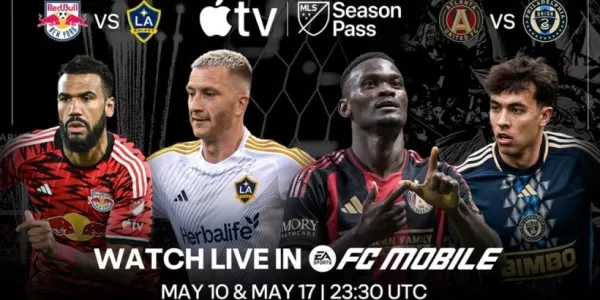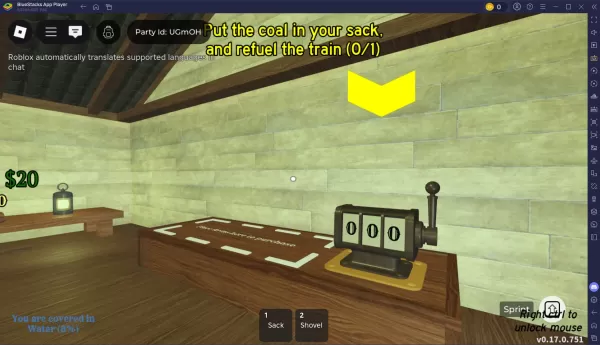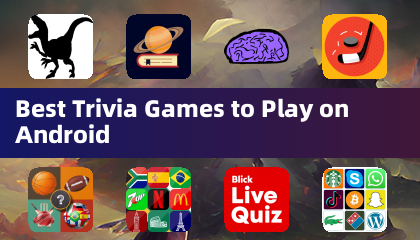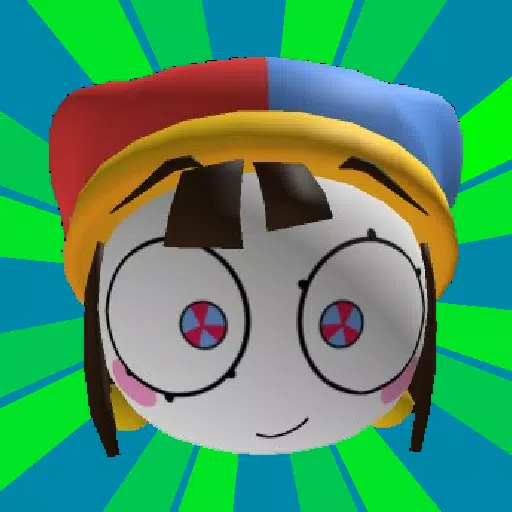कॉल ऑफ ड्यूटी जैसे प्रीमियम एएए गेम खेलते समय, प्रशंसकों को शीर्ष पर प्रदर्शन की उम्मीद है। हालांकि, यदि आप पाते हैं कि ब्लैक ऑप्स 6 ग्राफिक्स दानेदार और धुंधले दिखाई देते हैं, तो आपके विसर्जन को प्रभावित करते हैं और इसे लक्ष्यों को स्पॉट करने के लिए चुनौतीपूर्ण बनाते हैं, यहां बताया गया है कि अपने दृश्य अनुभव को कैसे बढ़ाया जाए।
विषयसूची
- ब्लैक ऑप्स 6 दानेदार और धुंधली क्यों दिखती है? उत्तर
- कॉल ऑफ ड्यूटी में ब्लर को कैसे बंद करें: ब्लैक ऑप्स 6
- कैसे अनाज को कम करने के लिए और काले ऑप्स 6 में स्पष्टता में सुधार करें
- कैसे ब्लैक ऑप्स 6 छवि विवरण और बनावट में सुधार करने के लिए
ब्लैक ऑप्स 6 दानेदार और धुंधली क्यों दिखती है? उत्तर
यदि ब्लैक ऑप्स 6 आपके सेटअप पर दानेदार और धुंधली दिखाई देती है, तो भी आपकी हार्डवेयर सेटिंग्स को समायोजित करने के बाद भी (जैसे कि आपके कंसोल आउटपुट को सुनिश्चित करना आपके मॉनिटर का उच्चतम रिज़ॉल्यूशन पर समर्थन करता है), गेम की आंतरिक सेटिंग्स अपराधी हो सकती हैं। कभी -कभी, अपडेट इन सेटिंग्स को डिफ़ॉल्ट रूप से रीसेट कर सकते हैं, छवि गुणवत्ता को प्रभावित कर सकते हैं। समायोजित करने के लिए प्रमुख सेटिंग्स डिस्प्ले, क्वालिटी और व्यू टैब के तहत ग्राफिक्स मेनू में स्थित हैं, जिसमें क्वालिटी टैब हाउसिंग सबसे महत्वपूर्ण समायोजन है।
कॉल ऑफ ड्यूटी में ब्लर को कैसे बंद करें: ब्लैक ऑप्स 6

एक सिनेमाई अनुभव के लिए, ब्लैक ऑप्स 6 जैसे खेलों में अक्सर मोशन ब्लर और फील्ड की गहराई शामिल होती है, जो वास्तविक कैमरा प्रभावों की नकल करती है, फिल्म जैसी गुणवत्ता को जोड़ती है। हालांकि, कॉल ऑफ ड्यूटी की तरह एक तेज-तर्रार गेम में, ये प्रभाव लक्ष्य अधिग्रहण में बाधा डाल सकते हैं।
यहां बताया गया है कि इन प्रभावों को कैसे अक्षम किया जाए:
- ग्राफिक्स सेटिंग्स पर नेविगेट करें।
- गुणवत्ता टैब पर जाएं।
- प्रसंस्करण प्रभाव पोस्ट करने के लिए स्क्रॉल करें।
- वर्ल्ड मोशन ब्लर बंद करें।
- हथियार मोशन ब्लर बंद करें।
- फील्ड की गहराई बंद करें।
कैसे अनाज को कम करने के लिए और काले ऑप्स 6 में स्पष्टता में सुधार करें
ब्लर सेटिंग्स को समायोजित करने के बाद भी, आप अभी भी कुछ अनाज को नोटिस कर सकते हैं। यह गलत गामा और चमक सेटिंग्स के कारण हो सकता है। इन्हें कैलिब्रेट करने के लिए:
- ब्लैक ऑप्स 6 ग्राफिक्स सेटिंग्स में डिस्प्ले टैब पर जाएं।
- गामा/चमक का चयन करें और स्लाइडर को तब तक समायोजित करें जब तक कि मध्य पैनल में ड्यूटी लोगो की कॉल मुश्किल से दिखाई देती है। 50 की एक सेटिंग अक्सर अच्छी तरह से काम करती है, लेकिन अपने प्रदर्शन के आधार पर समायोजित करें।
अगला, छवि तेज बढ़ाएं:
- गुणवत्ता टैब के लिए सिर।
- सुनिश्चित करें कि FidelityFx CAS AMD की FidelityFX कंट्रास्ट एडेप्टिव शार्पनिंग तकनीक का उपयोग करने के लिए है।
- यदि आवश्यक हो तो अधिकतम तीक्ष्णता के लिए FiledityFX CAS ताकत को 100 तक समायोजित करें।
यदि मुद्दे बने रहते हैं, तो ऑन-डिमांड बनावट स्ट्रीमिंग सेटिंग्स पर विचार करें।
कैसे ब्लैक ऑप्स 6 छवि विवरण और बनावट में सुधार करने के लिए
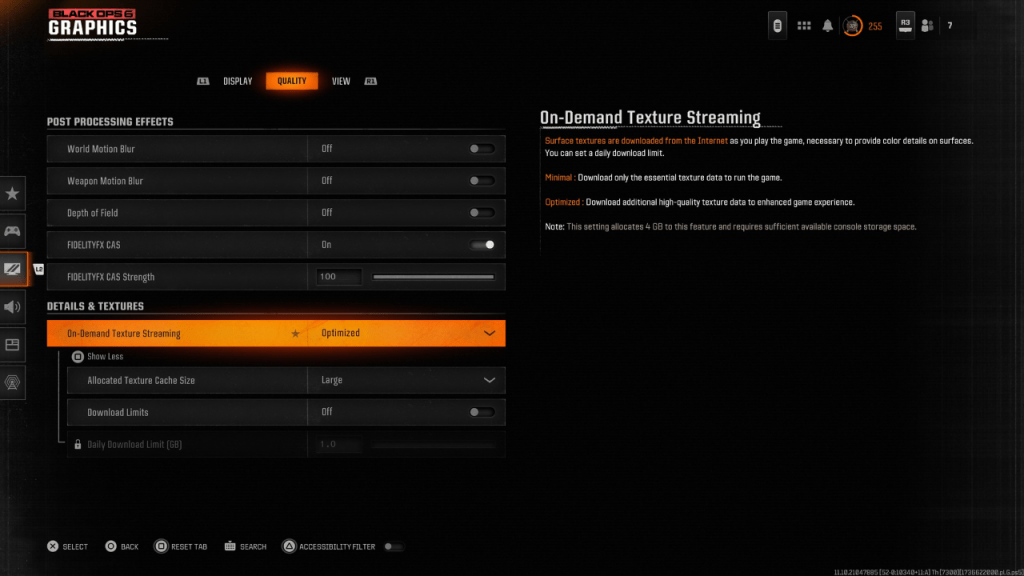
ब्लैक ऑप्स 6 फ़ाइल आकारों को प्रबंधित करने के लिए ऑन-डिमांड बनावट स्ट्रीमिंग का उपयोग करता है, बनावट डाउनलोड करता है जैसा कि आप उन्हें स्थानीय रूप से संग्रहीत करने के बजाय खेलते हैं। जबकि यह स्थान बचाता है, यह छवि गुणवत्ता को प्रभावित कर सकता है।
बनावट की गुणवत्ता का अनुकूलन करने के लिए:
- गुणवत्ता टैब के तहत विवरण और बनावट सेटिंग्स पर जाएं।
- उच्च गुणवत्ता वाले बनावट को डाउनलोड करने के लिए अनुकूलित करने के लिए ऑन-डिमांड बनावट स्ट्रीमिंग सेट करें।
- "अधिक दिखाएँ" विकल्पों को दिखाए गए इनपुट को दबाएं।
- एक बार में अधिक बनावट को संभालने के लिए बड़े पैमाने पर आवंटित बनावट कैश आकार सेट करें।
- यदि आपकी इंटरनेट योजना की अनुमति है, तो ब्लैक ऑप्स 6 सुनिश्चित करने के लिए बंद सीमा को बंद करें, सभी आवश्यक उच्च-रिज़ॉल्यूशन बनावट डाउनलोड कर सकते हैं।
इन चरणों का पालन करके, आप कॉल ऑफ ड्यूटी की दृश्य गुणवत्ता में काफी सुधार कर सकते हैं: ब्लैक ऑप्स 6 , एक स्पष्ट और अधिक इमर्सिव गेमिंग अनुभव सुनिश्चित करना।